A program futtatása
Az EssentialPIM Pro első futtatásakor test.epim nevű tesztfájlt hoz létre. példákat tartalmaz a programban létrehozható rekordokra. Mindkettővel folytathatja a munkát ezzel a fájllal, és hozzon létre egy újat a Fájl -> Új -> EPIM adatbázis fájl menüjében
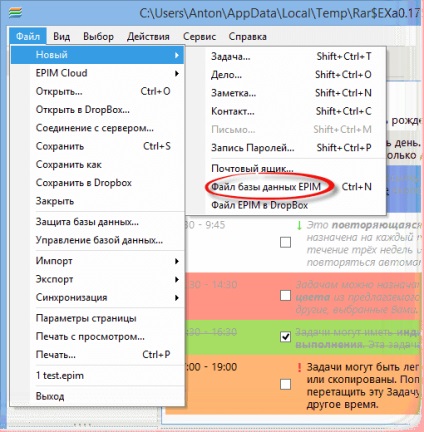
Amikor létrehoz egy új adatbázist, az EssentialPIM Pro létrehoz egy ideiglenes fájlt a form. Temp.32B51682.epim fájlból. A fájl létrehozásának befejezéséhez mentse a Fájl -> Mentés / Mentés másként parancsot. vagy erősítse meg a mentést, ha az adatbázis vagy program bezáródik. Fájl mentésekor javasolt, hogy a jövőben elkerülje a zavarodás elkerülése érdekében az ideigleneshez eltérő értelmes nevet.
Meg kell jegyezni, hogy a "test" szó a fájlnévben nem jelenti azt, hogy ez a fájl vagy a program teszt üzemmódban fut. Ez csak a megváltoztatandó fájl neve.
Az EssentialPIM Pro emlékezteti a legutóbb használt fájlt, és automatikusan megnyitja azt a program indításakor. A program az utolsó három megnyitott fájl listáját is tárolja. Ez megtalálható a Fájl menüben
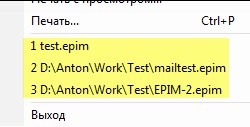
Ez a menü használható a legfrissebb fájlok gyors elérésére, valamint a fájl gyors megtalálására, ha az EssentialPIM valamilyen okból nem nyitotta meg automatikusan a fájlt.
Bármely EssentialPIM Pro adatbázis megnyitása is lehetséges a Fájl -> Nyitás menüben. ahol a felfedezőben meg kell adnia a szükséges * .epim fájl helyét.
Alapértelmezés szerint az EssentialPIM Pro az alábbi mappákban tárolja az adatbázisfájlokat:
C: \ Documents and Settings \ Felhasználónév \ Application Data \ EssentialPIM Pro \ - XP esetén
C: \ Felhasználók \ Felhasználónév \ AppData \ Roaming \ EssentialPIM Pro \ - Vista, 7 és 8
Ezek a mappák nem szükségesek EssentialPIM Pro adatbázisok tárolására. A használt fájlok áthelyezhetők a merevlemez bármelyik kényelmes helyére, és megnyithatók a programban.
Ha több * .epim fájlt használ, létrehozhat hivatkozásokat, amelyekre az EssentialPIM Pro kényszeríti a kívánt fájlt. Ehhez a program parancsikonjának tulajdonságaiban az Objektum mezőben helyet kell adnia a szükséges * .epim fájlhoz.
EssentialPIM Pro indítási és működési paraméterek
Az EssentialPIM Pro manuálisan is futtatható parancsikonon keresztül, vagy automatikusan, amikor a Windows elindul. A program azt is megfigyelheti, hogy a program legfeljebb egy példánya nyitva van. Ezek és egyéb paraméterek beállíthatók a Szolgáltatás -> Beállítások -> Általános beállításban.
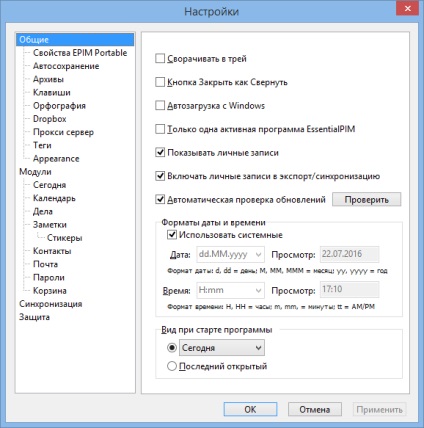
Minimálisra a tálcára - a programablak minimalizálja a tálcát (háttér), és nem a tálcán, miközben minimalizálja az ablakot.
A Bezárás gomb a Minimize (Minimize) - a program minimalizálása a tálcára, amikor megpróbálja bezárni. Tehát biztos lehet benne, hogy a program véletlen lezárása miatt nem fog emlékezni.
Indítás Windows alatt - az EssentialPIM Pro automatikusan elindul a rendszer indításakor.
Csak egy aktív EssentialPIM program - ha megpróbál egy további példányt futtatni a programból, a már megkezdett másolás aktiválódik.
Frissítések automatikus ellenőrzése - Ha engedélyezve van, néhány naponta az EssentialPIM automatikusan ellenőrzi a frissítéseket. A frissítéseket manuálisan is ellenőrizheti a Check gombra kattintva.
Dátum és időformátumok - lehetővé teszi a rendszer dátum- és időbeállításainak beállítását (beállíthatja a Windows regionális beállításait), vagy beállíthatja az egyik javasolt dátumformátum formátumot. A formátumot kézzel is megadhatja a beviteli maszk szerint.
Megtekintés a program elején - lehetővé teszi, hogy beállítsa, hogy melyik modul legyen a kezdethez betöltve.
Ha egyszerre aktiválja a Fold to tálca és a Startup from Windows opciókat, akkor a helyzet akkor is előfordulhat, ha az EssentialPIM Pro ikon megjelenik a rejtett rendszertálcaikonok között, és azt a benyomást kelti, hogy a program nem működik. Ilyen esetekben, amikor megpróbálja elindítani a programot, egy új példány hibát ad, hogy a szükséges adatfájl foglalt, ami helyes, mivel a fájl valójában a már futó programban van. A helyzet elkerülése érdekében engedélyezni kell, hogy az EssentialPIM Pro ikon állandóan megjelenjen a Windows tálcán. Ezenkívül aktiválja a Csak egy aktív EssentialPIM program opciót. Ebben az esetben a program ikonja mindig látható lesz, az EssentialPIM Pro második példányának véletlen kísérletezése aktiválja a program egy már működő példányát a tálcáról.